Koristite Excel za prikaz efektivne kamatne stope iz nominalne kamatne stope
Među popularnijim formulama u programu Excel, financijski stručnjaci često koriste EFFECT formulu za utvrđivanje efektivne kamatne stope od nominalne kamatne stope.
Također se naziva godišnja postotna stopa (APR) i godišnji postotak prinosa (APY), Excel olakšava izračunavanje efektivnih hipotekarnih, auto kredita i kamatnih stopa na kredite za male poduzetnike od nominalnih stopa koje često navode kreditne institucije.
Efektivna i nominalna kamatna stopa
Nominalne kamatne stope često navode kreditne institucije jer mogu činiti da je cijena zajma niža nego ako je citiran stvarni trošak kredita. Razlog tomu je što se obično radi o više plaćanja i obračuna kamata u jednoj godini.
Pretpostavimo da uzmete kredit koji zahtijeva mjesečne uplate. Kao rezultat toga, kamata se obračunava i mjesečno. Nominalna kamatna stopa, koja se naziva i godišnja postotna stopa (APR), je jednostavno mjesečna kamatna stopa (recimo 1% mjesečno) pomnožena s dvanaest (broj razdoblja u godini). Ovo riječi iz 12% kamatna stopa.

Međutim, budući da su kamate mjesečne, stvarna ili efektivna kamatna stopa veća je zbog kamata u tekućem mjesecu u odnosu na kamatu u prethodnom mjesecu.
Kako se ispostavlja, 12% godišnji kamatni zajam (nominalni) ima efektivnu (APY) kamatnu stopu od oko 12,68%.
U slučaju zajma u trajanju od samo jedne godine razlika između 12% i 12,68% je minimalna. Na dugoročni kredit, kao što je hipoteka, razlika može biti značajna.
Čitajte dalje i naučite kako koristiti Excelovu EFFECT formulu za izračunavanje efektivne kamatne stope (APY) iz nominalne kamatne stope (APR).
Koristite Excelovu EFFECT formulu
Pretpostavimo da želite otkriti efektivnu kamatnu stopu (APY) od 12% nominalne stope (APR) zajma koji se mjesečno povećava. Postavili ste svoj radni list programa Excel da izgleda kao onaj ispod.
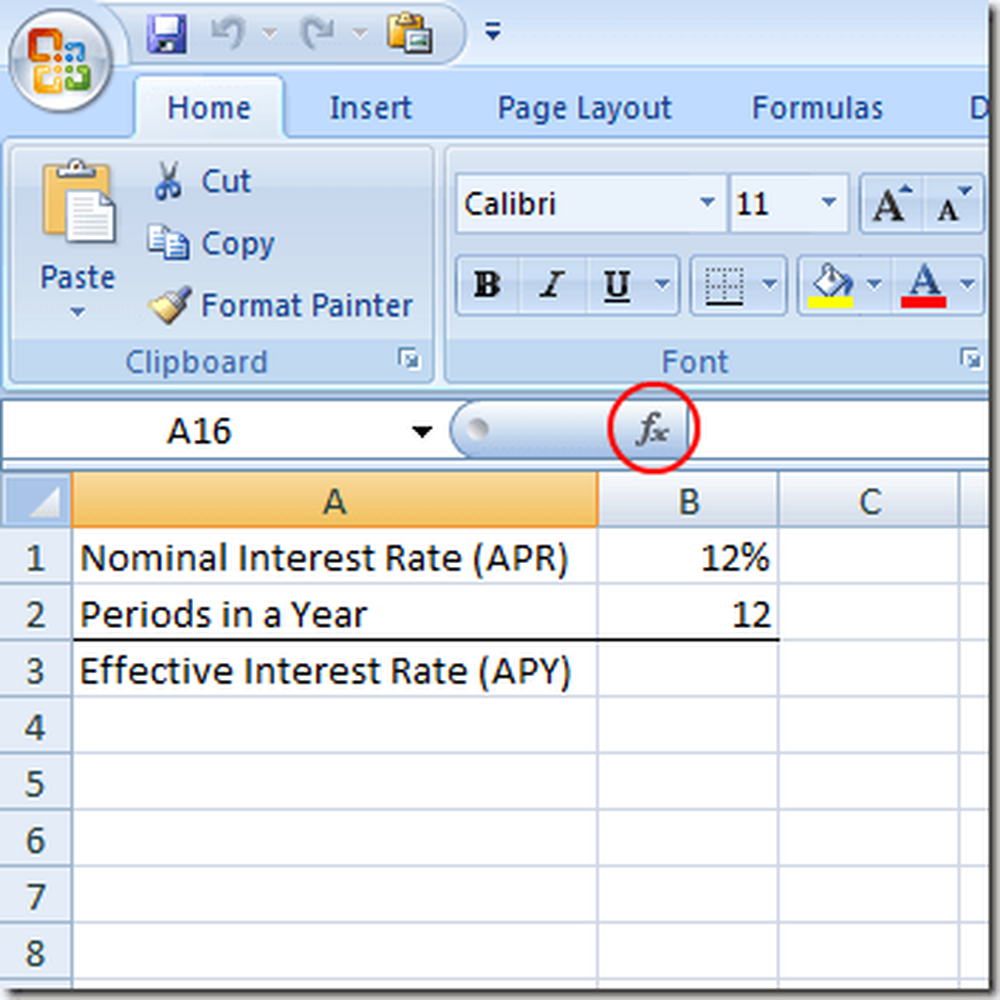
Primijetite da imamo nominalnu kamatnu stopu (APR) u ćeliji B1 i broj razdoblja plaćanja u ćeliji B2.
Da biste utvrdili efektivnu kamatnu stopu (APY), kliknite na ćeliju na B3, Klikni na Umetni funkciju i odaberite financijski s padajućeg izbornika s oznakom Ili odaberite kategoriju.
Pronađite i kliknite funkciju pod nazivom POSLJEDICA , a zatim kliknite gumb u redu dugme.
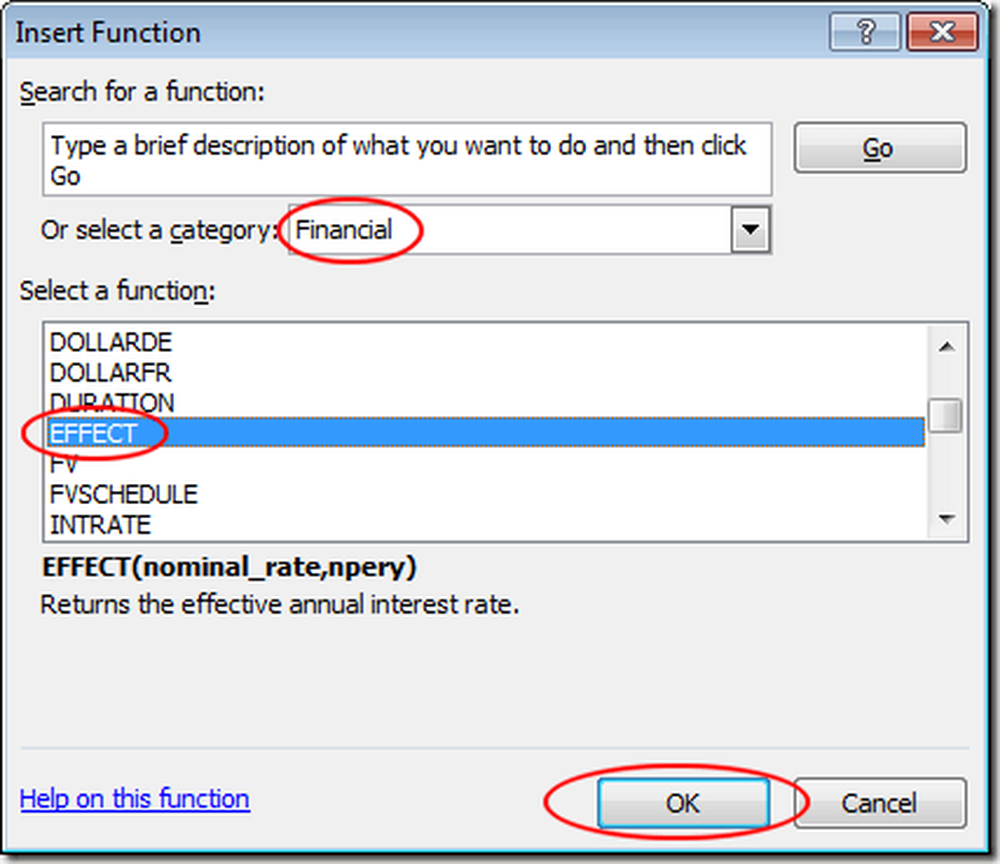
To će otvoriti Funkcije Argument prozor. U Nominal_rate upišite B1 i na Brper upišite B2. Zatim kliknite u redu dugme.
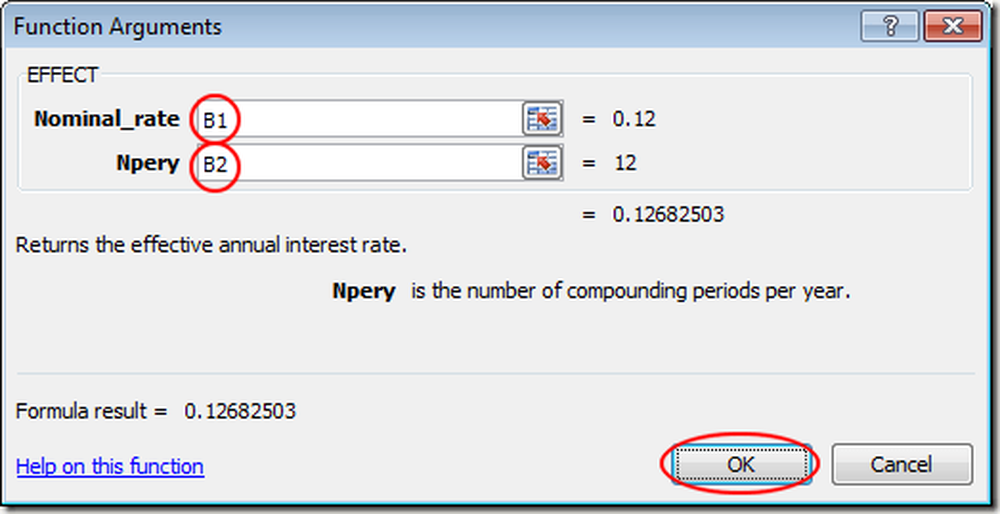
Primijetite da Excel postavlja sliku 0,1268 u B3 stanica. Ako želite, možete promijeniti format B3 stanica na postotak.
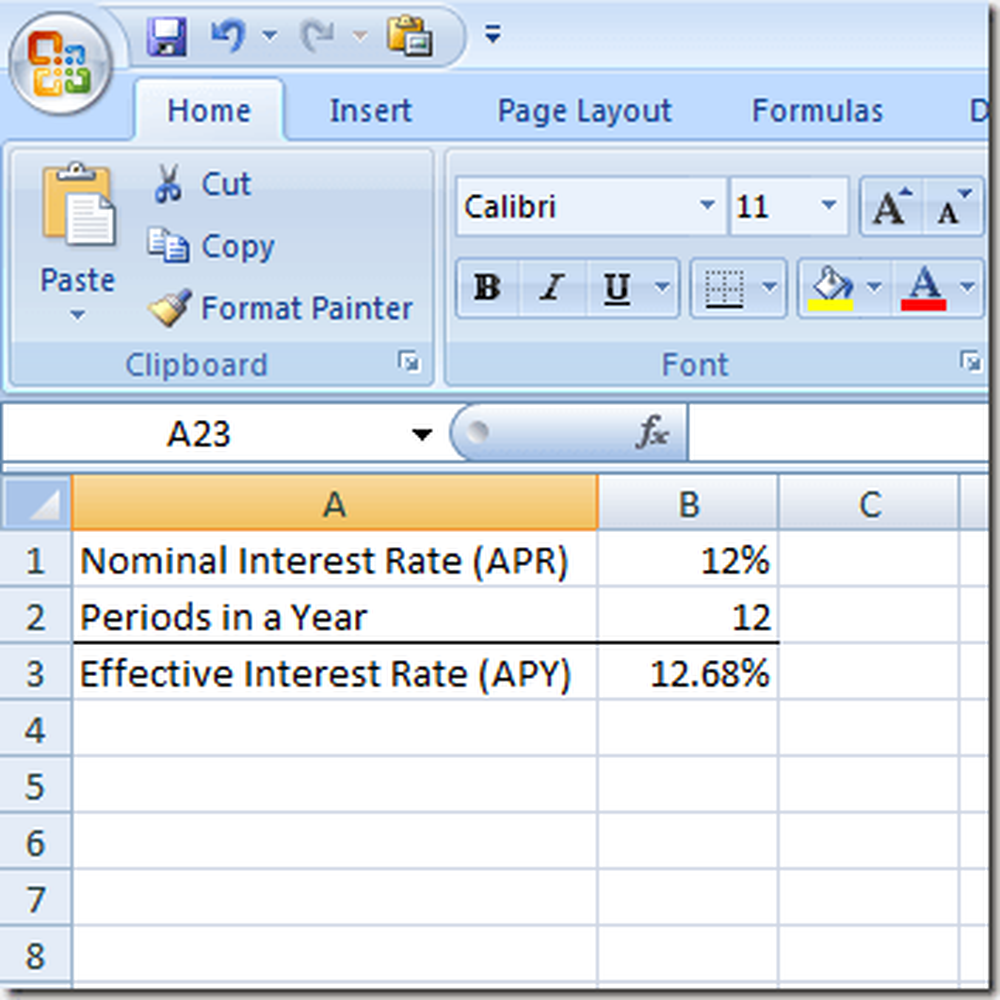
Imajte na umu da sada možete promijeniti vrijednosti u oba B1 i B2 i Excel će izračunati efektivnu kamatnu stopu (APY) u ćeliji B3. Na primjer, promijenite nominalnu kamatnu stopu (APR) u B1 do 6% i efektivne kamatne stope (APY) u. \ t B3 promjene na 6,17%.
Koristiti POSLJEDICA U Excelu možete odrediti efektivnu kamatnu stopu s bilo kojom nominalnom stopom i brojem razdoblja sastavljanja u godini.




